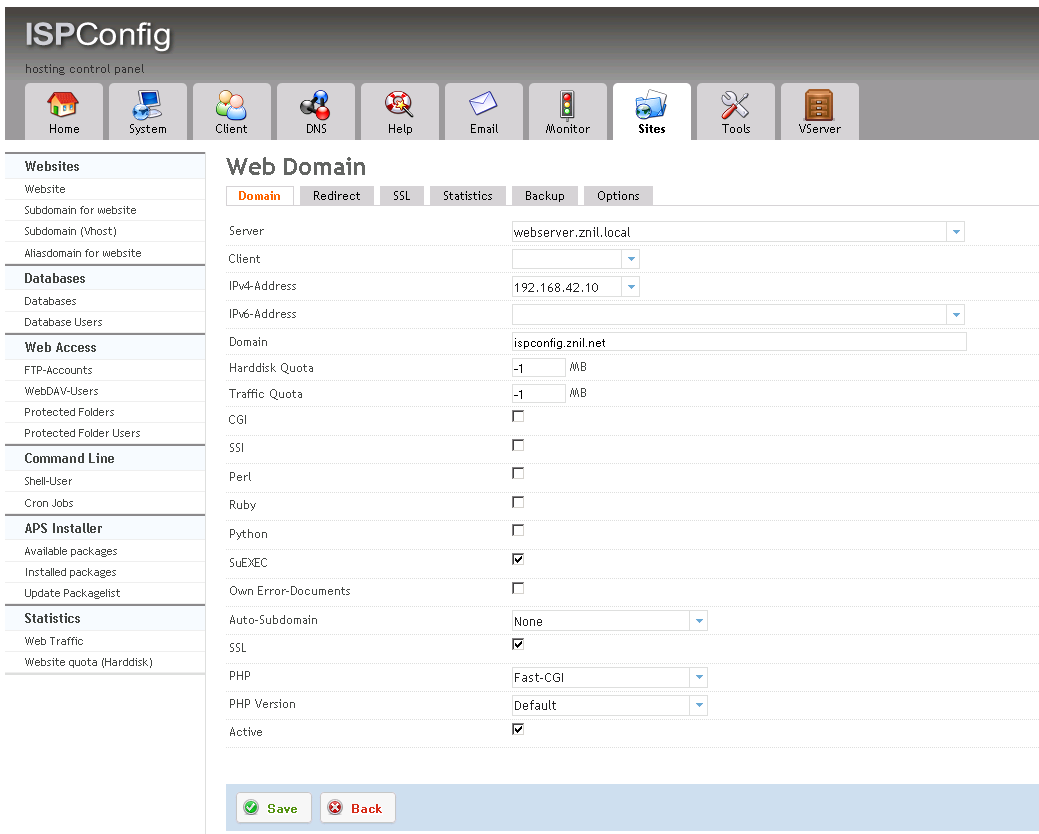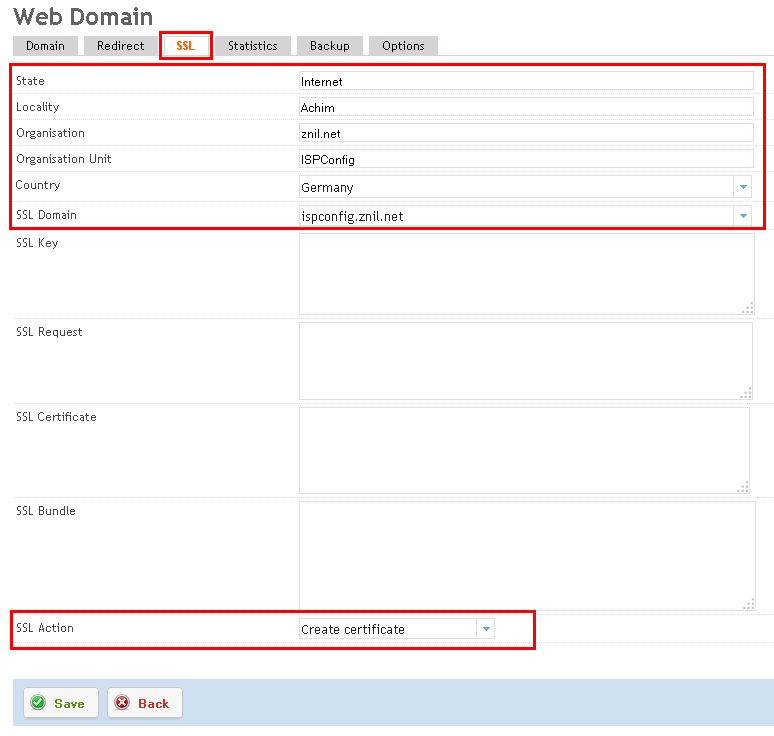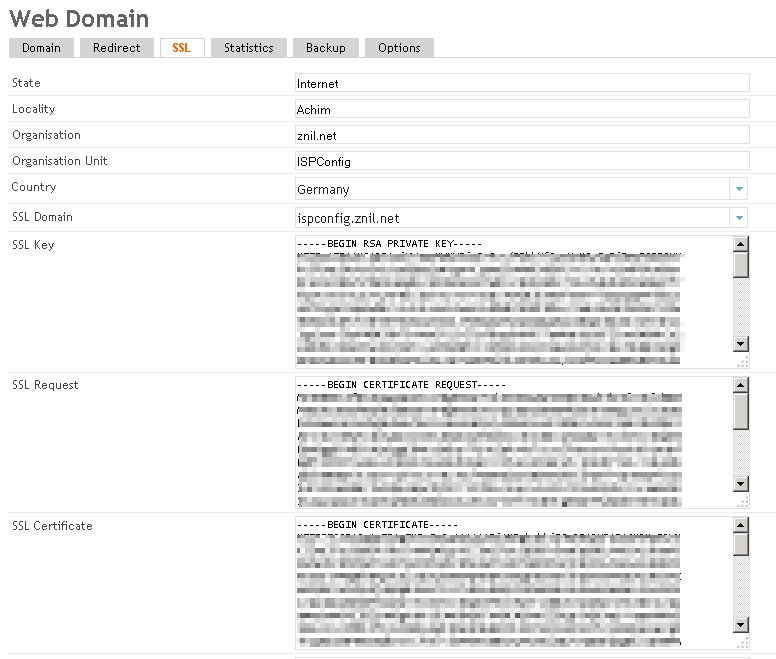ISPConfig - Webinterface als Subdomain auf Port 443 einrichten
Aus znilwiki
Hinweis: Ab der neuen Version 3.1 funktioniert das hier beschriebene Verfahren nicht mehr - aber ich habe eine Lösung gefunden:
Normalerweise verbirgt sich das ISPConfig Interface hinter dem Port 8080
Dieser Port ist natürlich nicht aus jedem Netzwerk erreichbar - insbsondere aus Firmennetzwerken.
Also machen wir das Interface über den Port 443 (= https) erreichbar, und zwar unter einer eigenen Subdomain!
Hinweis: Ab der neuen Version 3.1 funktioniert das hier beschriebene Verfahren nicht mehr - aber ich habe eine Lösung gefunden:
Subdomain in ISPConfig anlegen
Wir legen einfach eine neue Webseite in ISPConfig an:
ispconfig.euredomain.suffix
ich z.B. also
ispconfig.znil.local
Und wir legen gleich ein neues SSL-Zertifikat an:
Einfach oben die Daten ausfüllen und unten bei SSL Action den Punkt Create certificate wählen.
Dann auf Save
Nun warten wir einen Moment bis ISPConfig uns die Seite angelegt und das Zertifikat erstellt hat.
Wenn Ihr wieder die Subdomain bearbeitet müss in den SSL-Feldern etwas drin stehen:
.vhost Datei bearbeiten
Wir melden uns per SSH / puTTY auf unserem Server mit ISPConfig an und bearbeiten die .vhost Datei unserer Subdomain.
Da meine Subdomain ispconfig.znil.net heisst, muss ich folgende Datei bearbeiten:
nano /etc/apache2/sites-available/ispconfig.znil.net.vhost
In der Datei löschen wir (fast) alles zwischen den VirtualHost Einträgen und ersetzen den Inhalt wie folgt:
<VirtualHost 192.168.42.10:80>
ServerName ispconfig.znil.net
ServerAdmin admin@znil.net
Redirect permanent / https://ispconfig.znil.net
</VirtualHost>
<VirtualHost 192.168.42.10:443>
ServerName ispconfig.znil.net
ServerAdmin admin@znil.net
SSLEngine on
SSLProtocol All -SSLv2 -SSLv3
SSLCertificateFile /var/www/clients/client0/web16/ssl/ispconfig.znil.net.crt
SSLCertificateKeyFile /var/www/clients/client0/web16/ssl/ispconfig.znil.net.key
SSLProxyEngine On
SSLProxyVerify none
SSLProxyCheckPeerCN off
SSLProxyCheckPeerName off
SSLProxyCheckPeerExpire off
ProxyPass / https://127.0.0.1:8080/
ProxyPassReverse / https://127.0.0.1:8080/
</VirtualHost>
Anpassen müsst Ihr:
- Die IP bei den VirtualHost einträgen - lasst die beim löschen am besten stehen
- ServerName und ServerAdmin auch beim löschen stehen lassen
- Bei Redirect permanent eure Subdomain eintragen (https!)
- Bei SSLCertificateFile und SSLCertificateKeyFile halt eure Pfade - am besten lasst Ihr den ganzen Abschnitt beim löschen einfach drin!
Nun noch speichern und mit
service apache2 restart
den Webserver neu starten. Und schon funktioniert es!
--Bernhard Linz 12:21, 6. Nov. 2014 (CET)